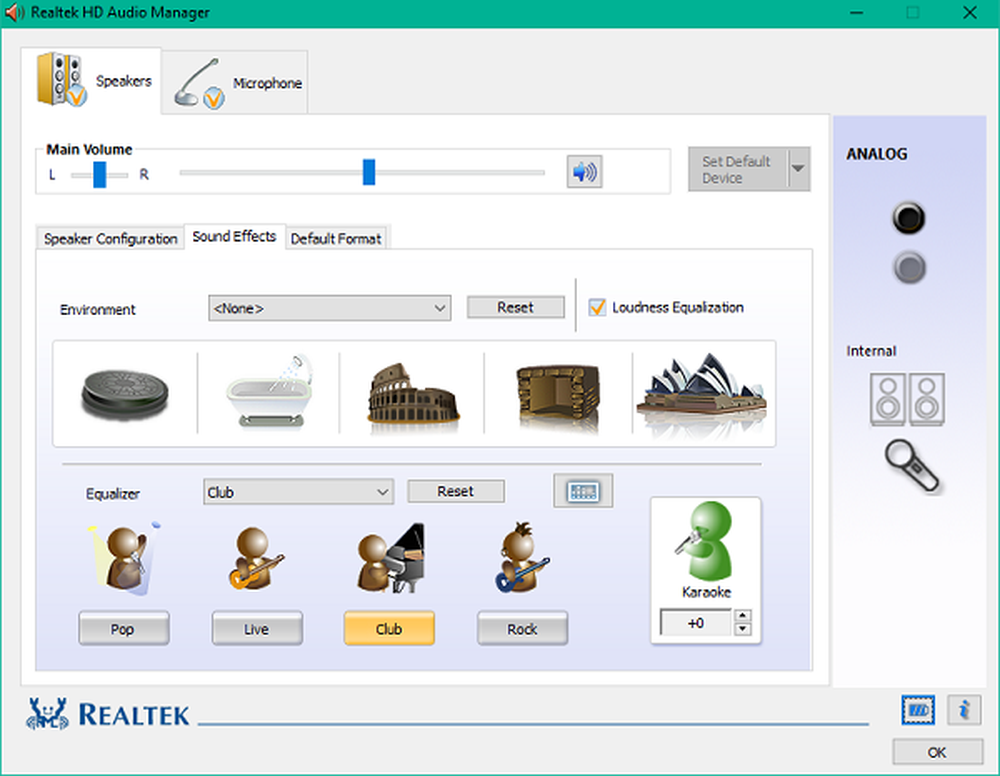Come utilizzare la vista Reader nel browser desktop

Oggi ti mostreremo come utilizzare la visualizzazione del lettore nelle versioni desktop di Chrome, Firefox, Vivaldi, Edge e Opera.
Cromo
Chrome ha una vista lettore integrata chiamata Pagina Distillare, ma è nascosto. Devi abilitarlo personalizzando il collegamento Chrome.
Potresti voler fare una copia del collegamento Chrome prima di cambiarlo. In questo modo puoi ancora aprire Chrome senza questa opzione, se lo desideri.
Fai clic con il tasto destro del mouse sulla scorciatoia di Chrome che desideri utilizzare per abilitare Pagina Distillare opzione e selezionare Proprietà. Se fai clic con il pulsante destro del mouse su un collegamento Chrome sulla barra delle applicazioni, assicurati che Chrome sia chiuso, quindi premi Cambio quando fai clic con il pulsante destro sulla scorciatoia.
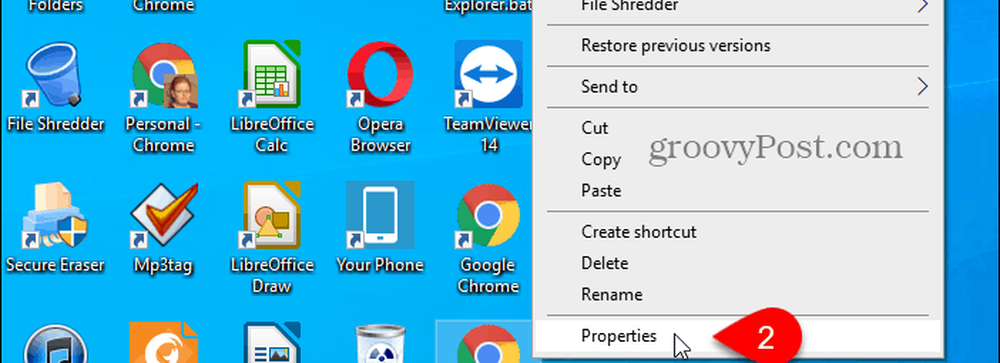
Nel Bersaglio campo sul scorciatoia scheda sul Proprietà finestra di dialogo, aggiungere il testo seguente alla fine del percorso.
-enable-dom-distillatore
Ad esempio, il nostro completo Bersaglio è come segue:
"C: \ Programmi (x86) \ Google \ Chrome \ Application \ chrome.exe" -enable-dom-distiller
Clic ok.
Se viene visualizzata una finestra di dialogo di conferma che richiede l'autorizzazione dell'amministratore per modificare le impostazioni, fare clic su Continua.
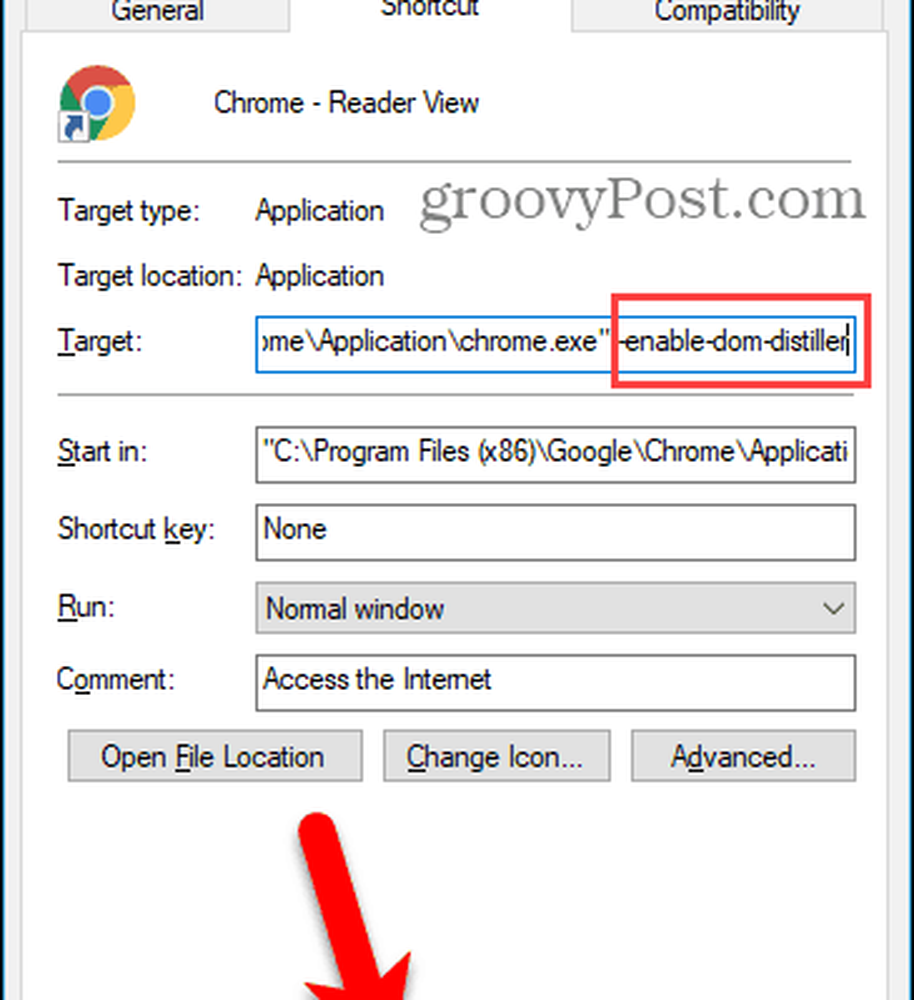
Assicurati che Chrome sia completamente chiuso, inclusi tutti i processi in esecuzione nella barra delle applicazioni. Se vedi Chrome nella barra delle applicazioni, fai clic con il tasto destro sull'icona e seleziona Uscita.
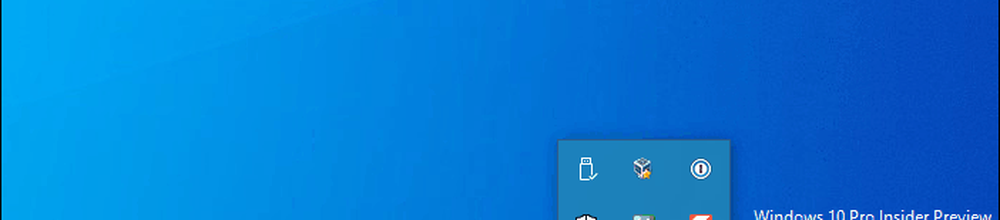
Usa la scorciatoia personalizzata per aprire Chrome e vai alla pagina web che vuoi leggere.
Fai clic sul menu Chrome (tre punti verticali) nell'angolo in alto a destra della finestra e seleziona Pagina Distillare.
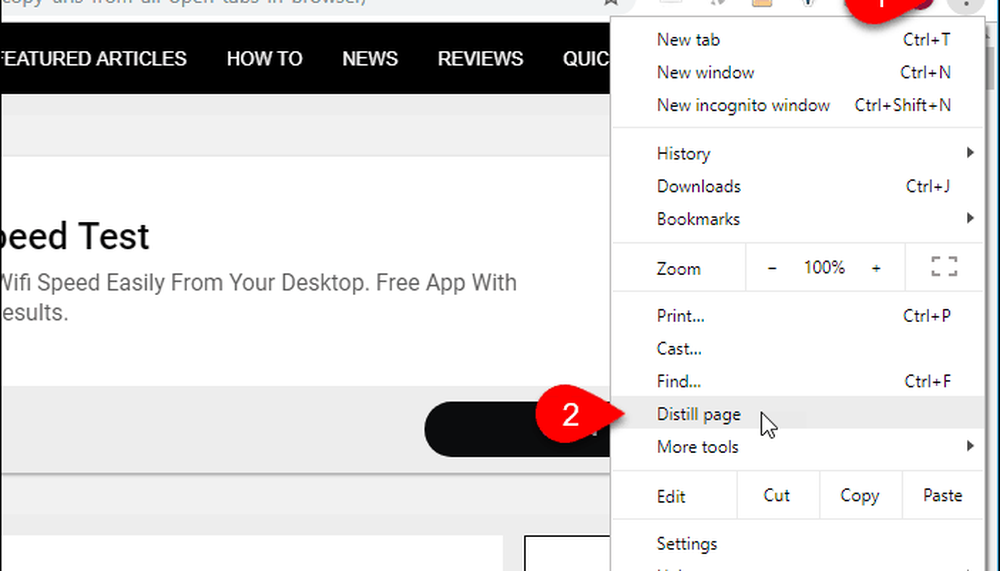
Tutti gli elementi extra della pagina come annunci, barre laterali, banner, video e popup vengono rimossi lasciandoti solo il contenuto che desideri leggere, comprese le immagini e i collegamenti nell'articolo.
Non c'è modo di disabilitare il Pagina Distillare opzione. Per visualizzare nuovamente la normale pagina Web, fare clic su Indietro pulsante sul lato sinistro della barra degli indirizzi. L'aggiornamento della pagina Web non restituirà la visualizzazione normale.
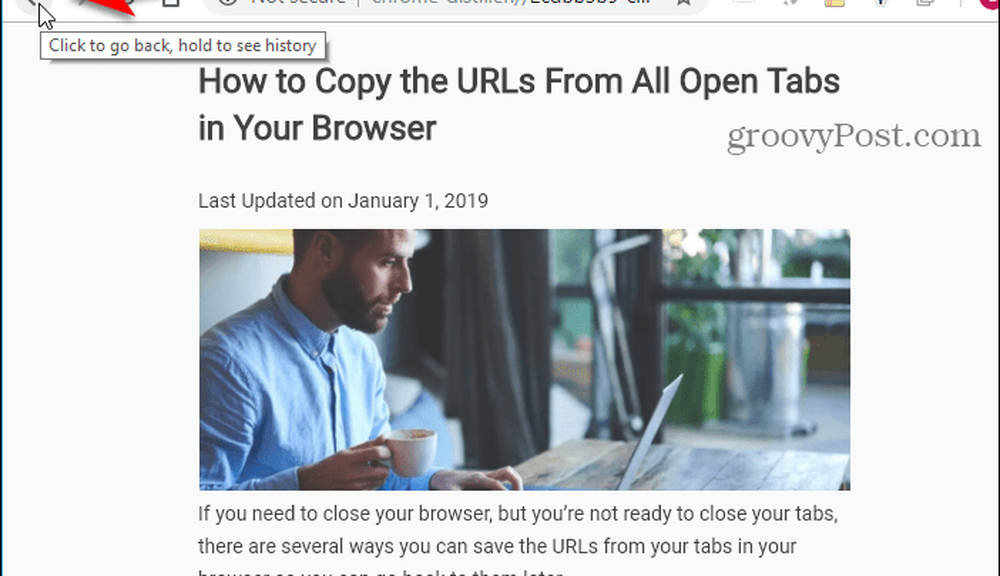
Se preferisci non utilizzare una scorciatoia separata per ottenere Reader View in Chrome, oppure stai utilizzando Chrome su Mac o Linux, puoi installare un'estensione per ottenere questa funzionalità. Ecco alcuni che puoi provare:
- Vista Reader
- Appena letto
- Modalità di lettura di DOM Distiller
Firefox
La vista Reader in Firefox è integrata nella barra degli indirizzi.
Vai alla pagina Web che desideri leggere e fai clic su Attiva / disattiva la visualizzazione del lettore icona nella barra degli indirizzi o premere F9.
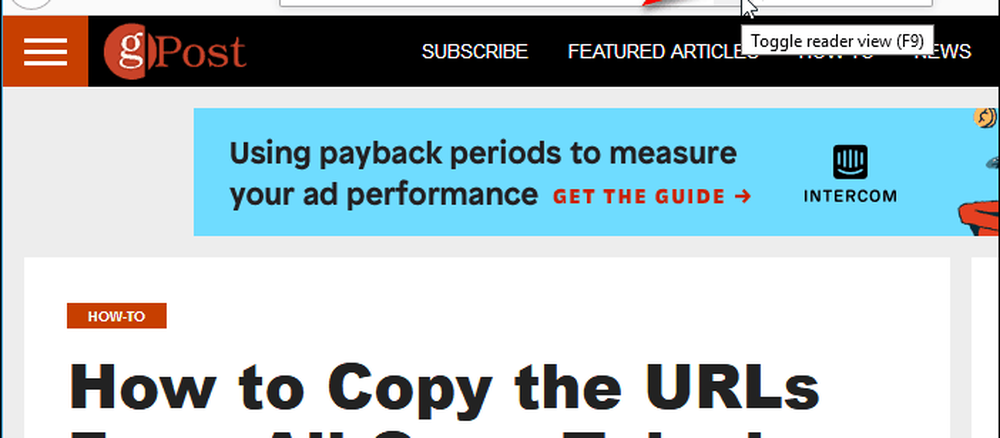
Il Attiva / disattiva la visualizzazione del lettore l'icona diventa blu e Firefox rimuove tutti gli elementi aggiuntivi nella pagina e centra il testo e le immagini nell'articolo per una migliore leggibilità.
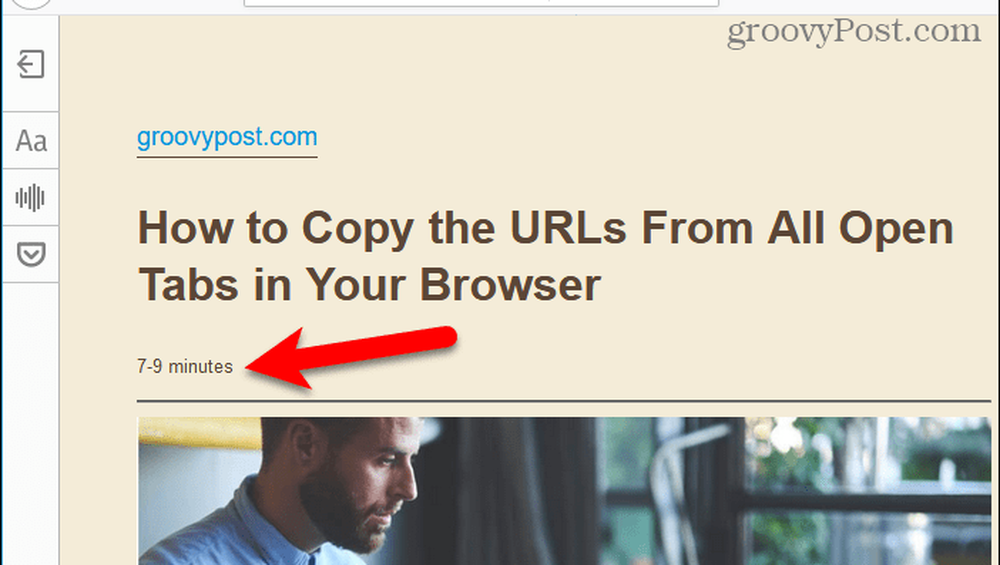
Quando sei in lettura, una barra degli strumenti viene visualizzata sul lato sinistro della scheda. Il pulsante in alto consente di disattivare la lettura della vista. Cliccando sul blu Attiva / disattiva la lettura l'icona si spegnerà anche.
Il pulsante con le lettere sulla barra degli strumenti della vista di lettura consente di regolare lo stile del carattere, la dimensione del carattere, i margini, la spaziatura e il colore di sfondo.
Il pulsante successivo abilita la narrazione audio e il pulsante in basso salva la pagina in Pocket per una lettura successiva.
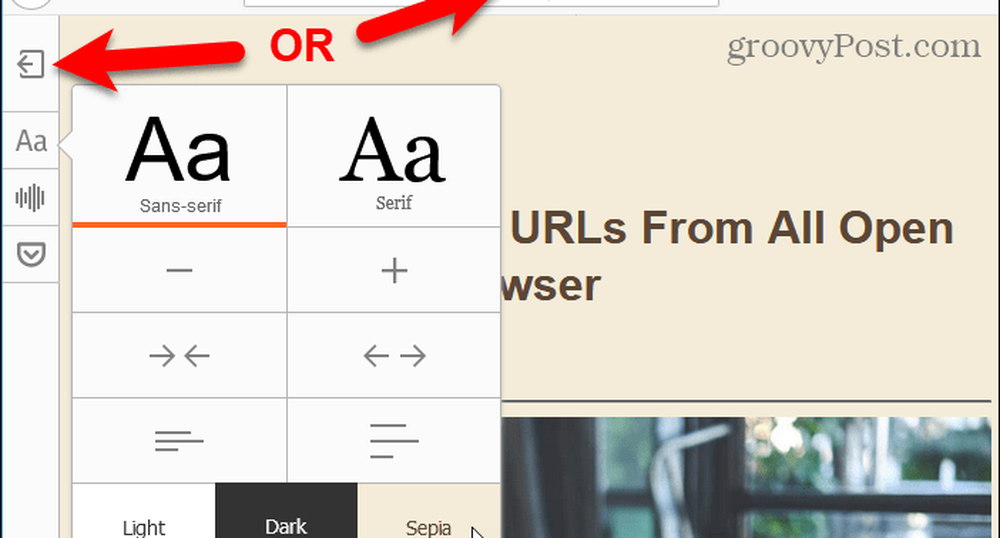
Vivaldi
Proprio come Firefox, Vivaldi include una funzione di visualizzazione Reader nella barra degli indirizzi.
Vai alla pagina Web che desideri leggere e fai clic su Vista Reader icona sulla barra degli indirizzi.
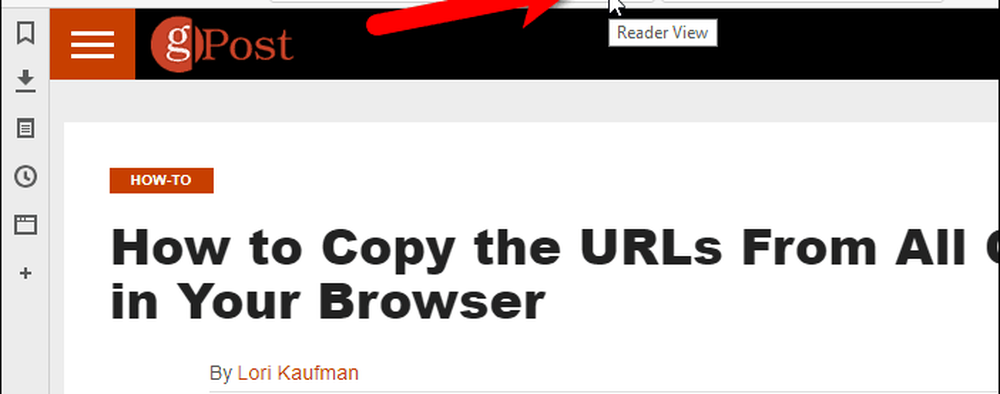
Il Vista Reader l'icona diventa blu e Vivaldi rimuove tutti gli elementi extra sulla pagina e centra il testo e le immagini nell'articolo per una migliore leggibilità.
Per disattivare la Vista lettore, fare clic su Vista Reader icona di nuovo.
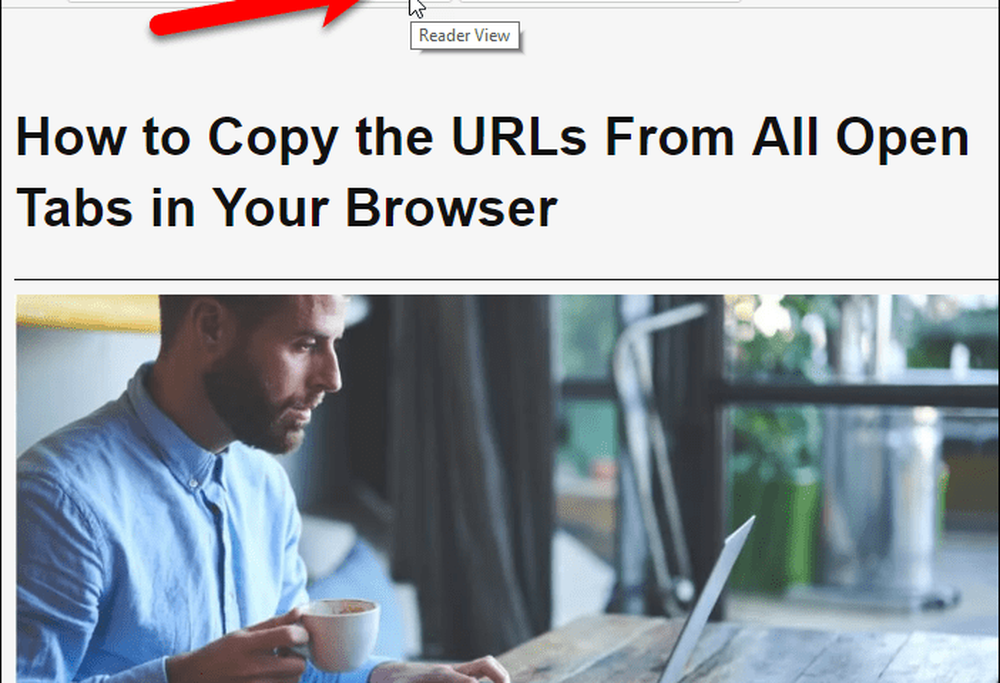
Bordo
Edge include anche una vista di lettura integrata nella barra degli indirizzi.
Vai alla pagina Web che desideri leggere e fai clic su Vista di lettura icona nella barra degli indirizzi o premere CTRL + MAIUSC + R.
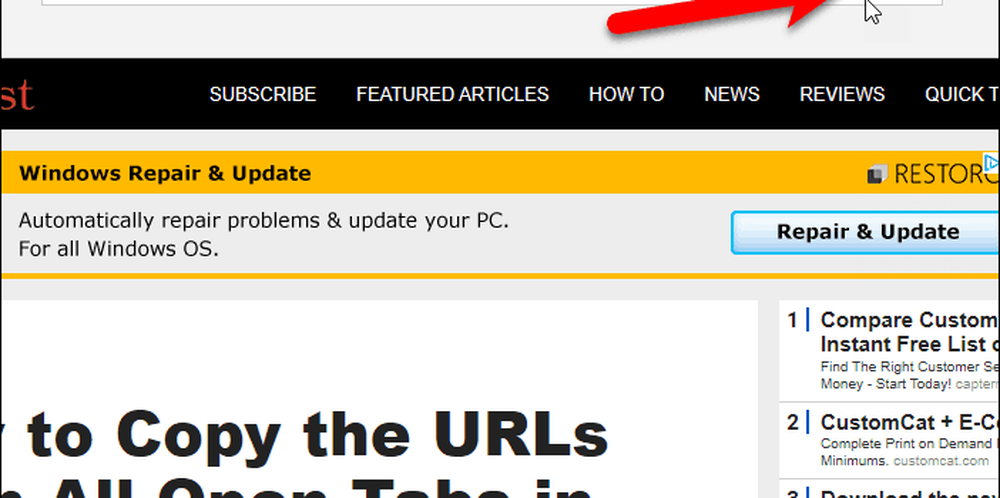
Il Vista di lettura l'icona diventa blu e Edge rimuove tutti gli elementi aggiuntivi nella pagina e centra il testo e le immagini nell'articolo per una migliore leggibilità.
Come Firefox, Edge aggiunge un tempo di lettura stimato sotto il titolo. Ma aggiunge anche un link all'articolo.
Se la finestra del tuo browser è sufficientemente ampia, vedrai due pagine affiancate. E quando si scorre con la rotella del mouse, le pagine si trasformeranno come un libro. Puoi anche usare le frecce su entrambi i lati della finestra per girare le pagine.
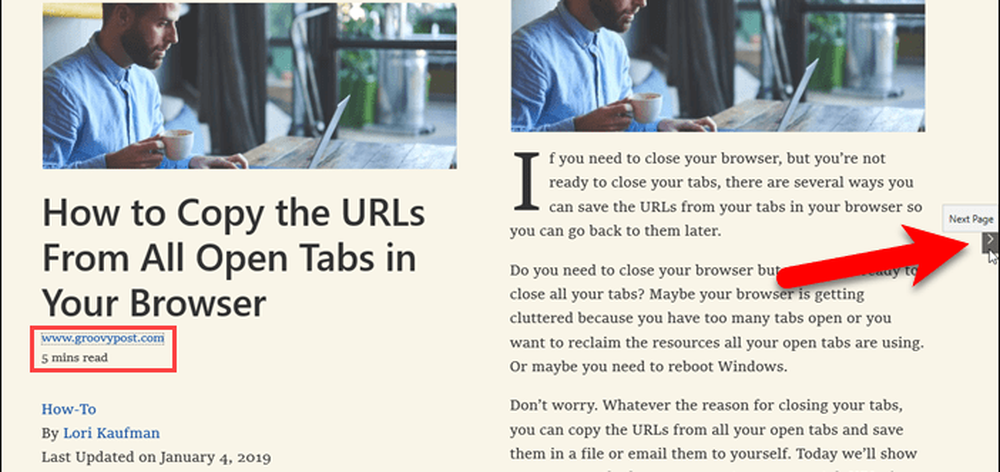
Cliccando in qualsiasi punto dell'articolo nella vista di lettura viene visualizzata una barra degli strumenti mobile con le opzioni. È possibile personalizzare l'aspetto della vista di lettura modificando le dimensioni del testo e applicando un tema di pagina.
Inoltre, puoi anche leggere il testo ad alta voce, accedere agli strumenti grammaticali (che devono essere scaricati), stampare la pagina, accedere alla modalità a schermo intero.
Per disattivare la lettura della vista, fare clic su Vista di lettura icona di nuovo.
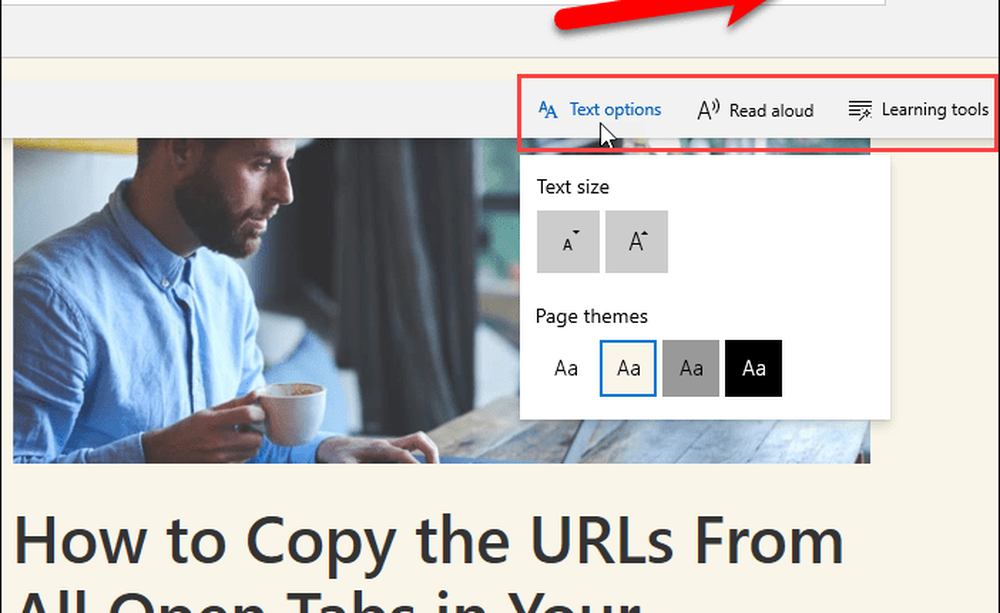
musica lirica
Opera non ha una vista lettore integrata, ma puoi installare un'estensione per aggiungere la funzione.
Installa l'estensione View Reader. Aggiunge a Vista Reader icona sul lato destro della barra degli indirizzi.
Quindi, vai alla pagina web che vuoi leggere e fai clic su Vista Reader icona sulla barra degli indirizzi.
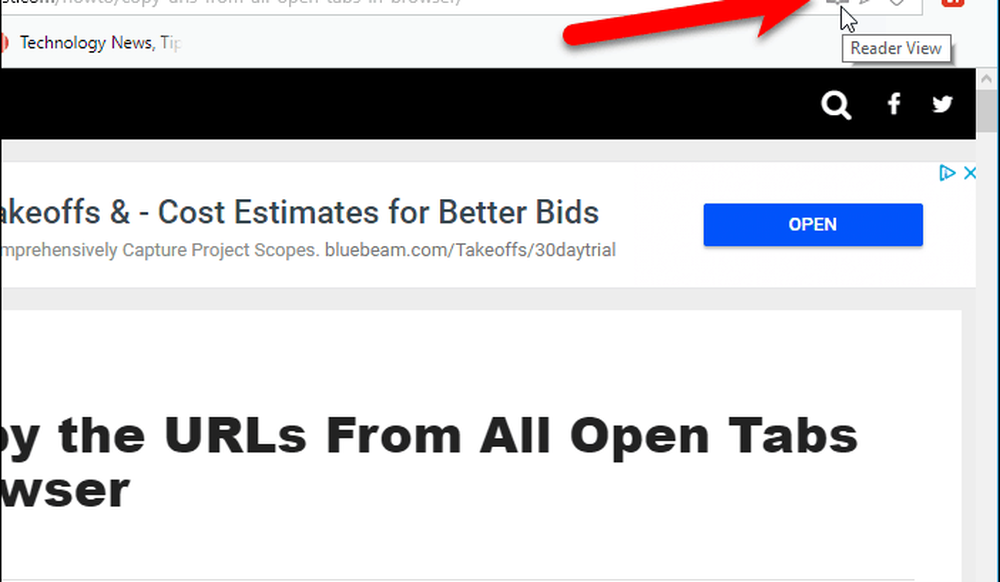
Il Vista Reader l'icona diventa rossa e l'estensione rimuove tutti gli oggetti extra nella pagina. Vista lettore aggiunge l'URL dell'articolo come collegamento sopra il titolo e il tempo di lettura stimato viene visualizzato sotto il titolo.
Per disattivare la Vista lettore, fare clic su Vista Reader icona di nuovo.
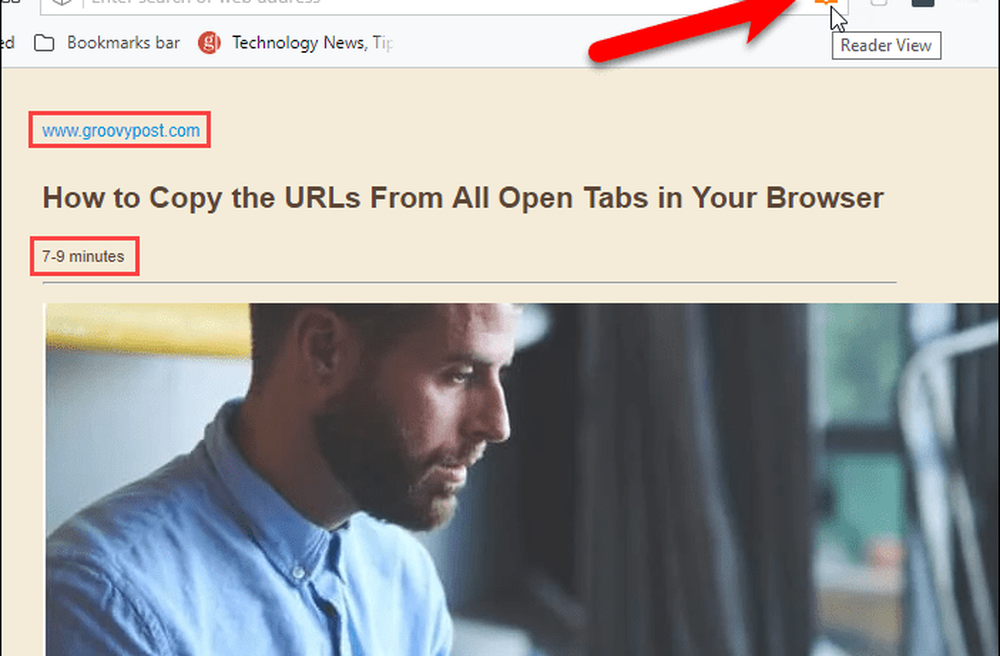
La prima volta che si attiva la Vista lettore, viene visualizzato un messaggio nella parte superiore della pagina che indica che è possibile selezionare il contenuto sulla pagina prima di attivare la Vista lettore. È possibile utilizzare questo metodo su pagine in cui Reader View non rileva il contenuto corretto.
L'estensione aggiunge anche una barra degli strumenti sul lato sinistro della scheda che offre un modo per disattivare la Vista Lettore, modificare le opzioni di aspetto come lo stile e le dimensioni del carattere e il colore di sfondo, stampare la pagina, salvare la pagina e leggere la pagina ad alta voce.

Vista Reader su altri dispositivi
Abbiamo anche trattato la visualizzazione del lettore in Safari su macOS e iOS e in Chrome su Android.
Funzione di cortesia dell'immagine - iStockPhoto.com